今回は、Photoshopでテキストをアウトライン化する方法をご紹介します。
作成中のPhotoshopのデータを他のPCで操作した際にフォントがない場合、デザインが崩れてしまいます。
そのような状況を防ぎましょう。
目次
Photoshopにテキストのアウトライン化は無い
Photoshopにテキストデータをアウトライン化する方法はありません。
Illustratorではテキストデータをパス化することにより形を保持する事ができますが、Photoshopはそもそもビットマップデータなので、アウトラインという概念がありません。
Photoshopでテキストの形を保持する方法
Photoshopでテキストの形を保持する方法は、「テキストレイヤー」を「スマートオブジェクトに変換」する方法です。
「レイヤーパネルのテキストレイヤーの上で右クリック」→「スマートオブジェクトに変換」でスマートオブジェクトにする事ができます。
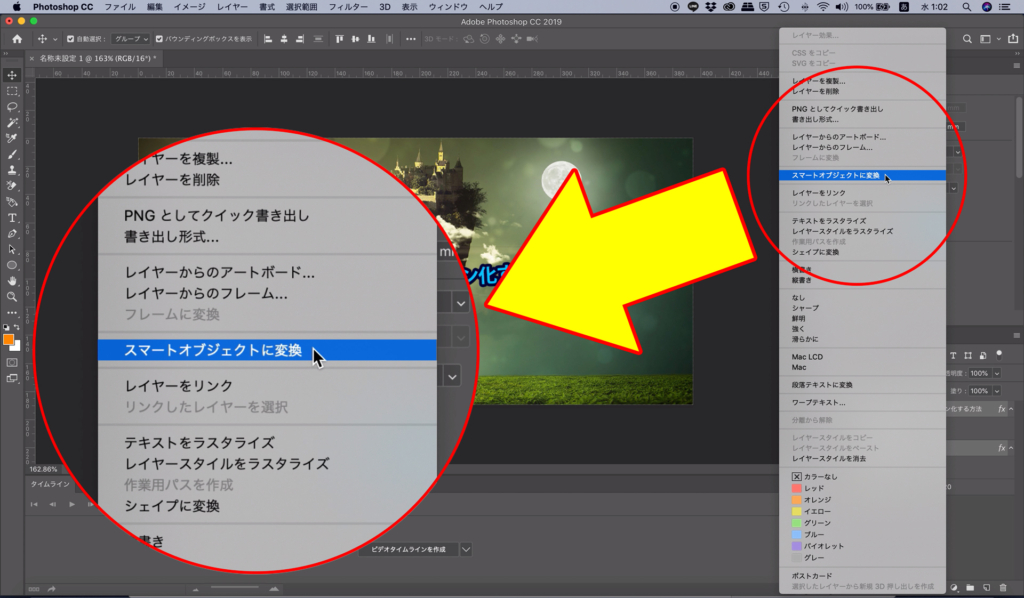
これでIllustratorのようなテキストの形を保持する事ができます。
スマートオブジェクト化されると、レイヤーパネルが「T」から「スマートオブジェクトのレイヤーサムネイル」になります。
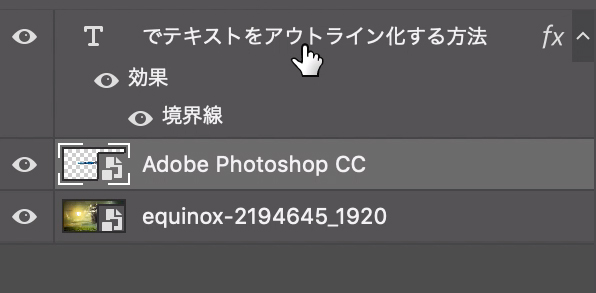
まとめ
テキストの形を保持する方法
- Photoshopにアウトライン化する機能は無い
- Photoshopでテキストの形を保持する方法は「スマートオブジェクトに変換」
あわせて読みたい


Adobe Photoshop 2025でスマートオブジェクトを操作する方法【新機能レイヤーに変換】
今回は、Photoshopのスマートオブジェクトに関する解説です。 Photoshopでデザインを行う際、とても便利なスマートオブジェクトを使い作業を効率化、素材の劣化を防ぎま…









